技嘉GA-H61M主板BIOS设置U盘启动
技嘉GA-H61M主板BIOS设置U盘启动关键在于以下几点设置:1、进入BIOS设置:
把做好土豆PE系统的U盘,插入电脑中。
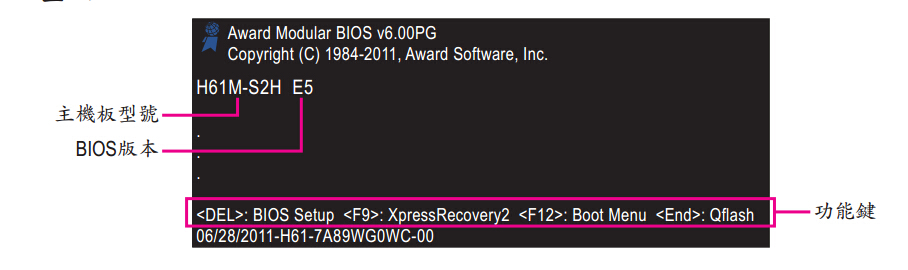
从上图我们可以看到,开机出现第一界面时按F9可进入BIOS设置,按F12可选择启动菜单,一般我们都可以直接按F12,就能从U盘启动,如果不行,就按F9进入BIOS中的Advanced BIOS Features (进阶BIOS功能设定)进行如下设置

如果要装XP,就在Integrated Peripherals 把硬盘模式改成IDE模式(防止出现蓝屏)

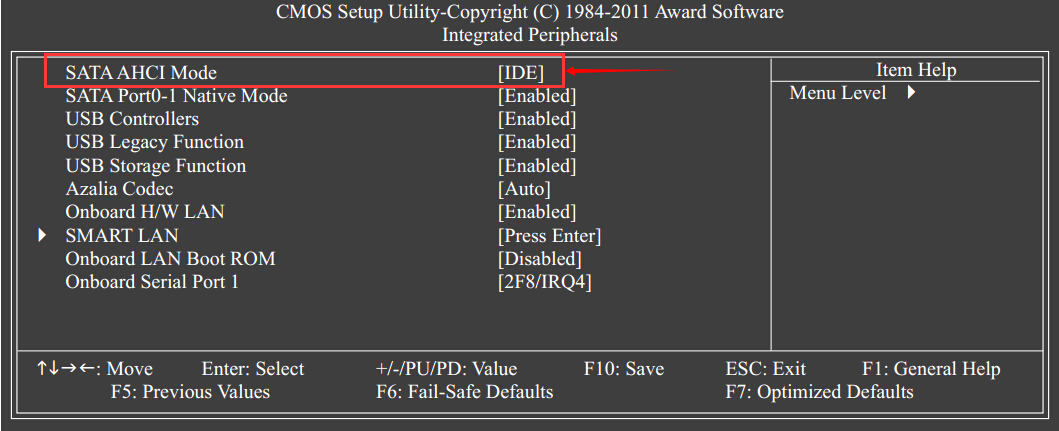
下面是设置中涉及到的相关注释:
Advanced BIOS Features (进阶BIOS功能设定)
Hard Disk Boot Priority
此选项提供您选择要从哪一组硬盘设备加载操作系统。
按<Enter>键进入选单后,按<>或<>键选择欲作为开机的设备,然后按<+>/<PageUp>键将其向上移,或<->/<PageDown>键将其向下移,以调整顺序。按<Esc>可以离开此功能。
Hard Disk Boot Priority
此选项提供您选择要从哪一组硬盘设备加载操作系统。
按<Enter>键进入选单后,按<>或<>键选择欲作为开机的设备,然后按<+>/<PageUp>键将其向上移,或<->/<PageDown>键将其向下移,以调整顺序。按<Esc>可以离开此功能。
Integrated Peripherals (整合外围设定)
SATA AHCI Mode (Intel H61芯片组)
此选项提供您选择是否开启Intel H61芯片组内建SATA控制器的AHCI功能。
IDE 设定SATA控制器为一般IDE模式。(默认值)
AHCI 设定SATA控制器为AHCI模式。AHCI (Advanced Host Controller Interface)为一 种接口规格,可以让储存驱动程序启动进阶Serial ATA功能,例:Native Command Queuing及热插入 (Hot Plug)等。
以上技嘉GA-H61M主板BIOS设置U盘启动内容出自土豆PE,感谢浏览~!
